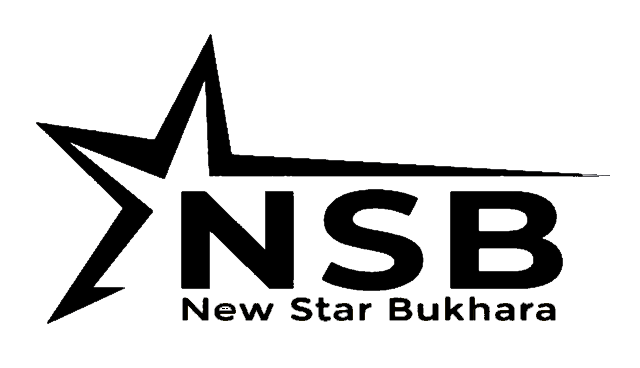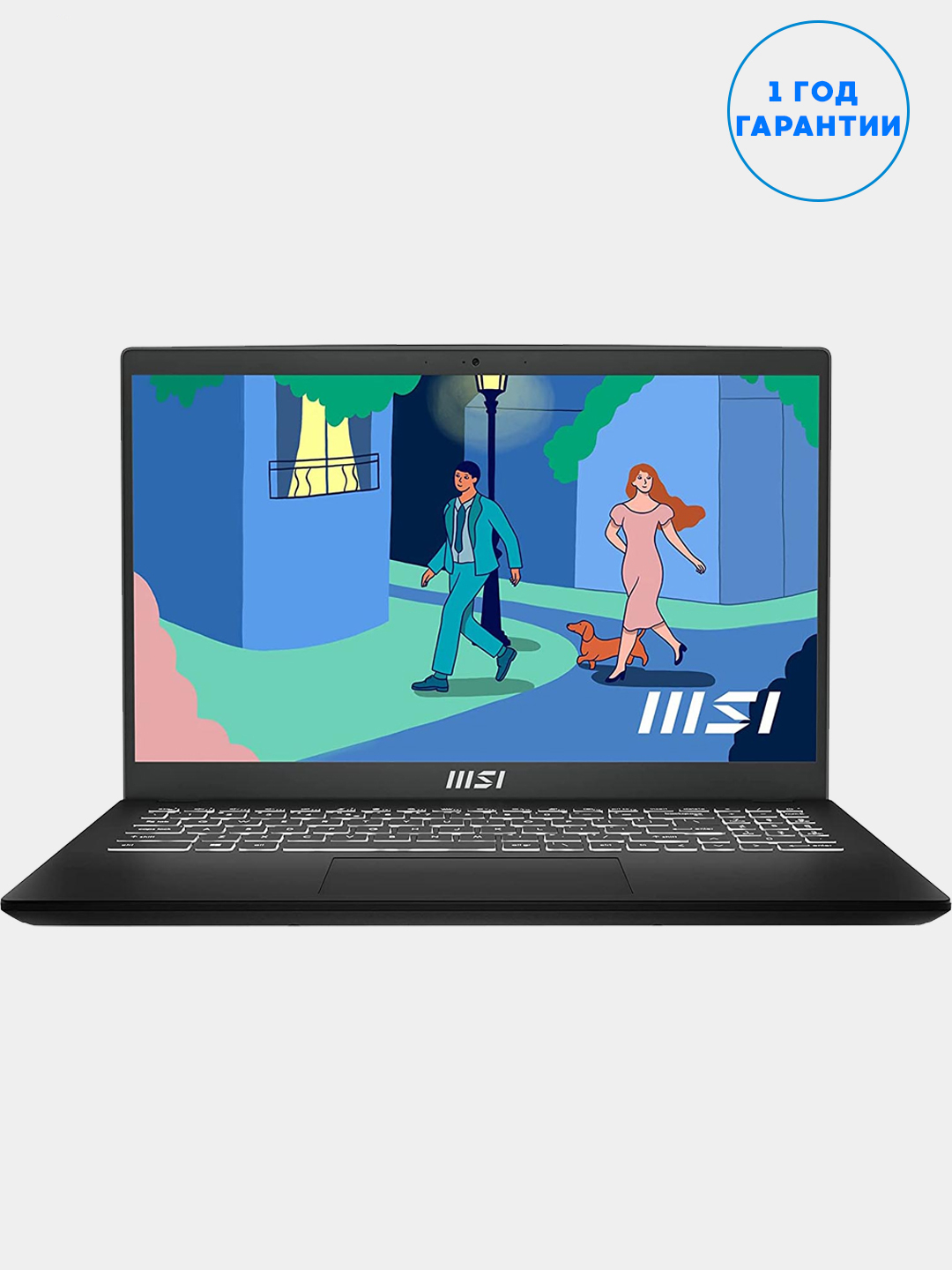Ноутбук Acer A315 i3-1115G4 8/256 SSD/Full HD/Silver
Mahsulot haqida qisqacha:
- Kafolat: 12 oy
- Protsessor: Intel Core i3-1115G4
- Mikrofon: ha
- RAM: 8 GB
- Saqlash hajmi: 256 GB
- Video karta: o'rnatilgan
- Upgrade
- OS: Windows 11
- Videokarta: Intel® UHD Graphics
- Interfeyslar: HDMI,USB 3.2,RJ-45 1x,Ethernet
1. Ishlash va saqlash shartlari
Noutbukdan faqat ishlab chiqaruvchi tomonidan tavsiya etilgan sharoitlarda (mos keladigan ish harorati, saqlash harorati, nisbiy namlik, balandlik va boshqalar) foydalanish mumkin. Ularning barchasi qurilmaga kiritilgan maxsus kitobchada yoki har doim yuklab olinadigan PDF faylida tasvirlangan.
2. Suyuqlik va namlik
Namlik, ehtimol, noutbukning asosiy va eng keng tarqalgan dushmani. Noutbukni nam xonalarda, namlik manbalari yaqinida ishlatish tavsiya etilmaydi. Istisno "dala" sharoitida foydalanish uchun mo'ljallangan mustahkam noutbuklardir.
3. Quvvat adapteri
Adapterni rozetkaga ulashdan oldin elektr vilkasi quvvat adapteriga mahkam ulanganligiga ishonch hosil qiling. Ta'minlangan yoki mos keladigan quvvat adapterini ishlatish yaxshiroqdir (afzal bir xil ishlab chiqaruvchidan). Quvvat adapteri ish paytida qizib ketishi mumkin va bu normal holat.
Quvvat adapterini, barcha kabellarni va batareyani quyidagi hollarda uzishingiz kerak:
operativ xotira yoki drayverni almashtirish yoki korpusni tozalash uchun korpusni ochmoqchisiz,
ekranni tozalang
namlik juda yuqori (tashqarida ishlaganda yomg'irni hisobga olmaganda),
Noutbukda suyuqlik to'kilgan.
Bu xavfga loyiq emas va shikastlangan kabel yoki elektr vilkasi bilan zaryadlovchidan foydalanishni davom eting.
4. Noutbukni yoqing
Siz hayron bo'lishingiz mumkin, lekin noutbukni yoqishning ko'plab usullari mavjud. Faqatgina to'g'ri - quvvat tugmasini bosish. Agar siz Internetda muqobil usulni izlayotgan bo'lsangiz, noutbukni xizmat ko'rsatish markaziga olib borish vaqti keldi.
Noutbukni faqat noutbukning barcha komponentlari to'g'ri o'rnatilgan va ishlayotgan bo'lsa yoqish tavsiya etiladi, aks holda noutbuk ishlamay qolishi mumkin. Misol uchun, ulanmagan fan protsessorning tanqidiy qizib ketishiga olib kelishi mumkin.
5. Noutbukni o'chiring
Barcha noutbuklar ishlash qoidalariga rioya qilgan holda kechayu kunduz ishlashga mo'ljallangan. Ammo shuni yodda tutingki, noutbukni noto'g'ri o'chirish uning ishlamay qolishiga olib kelishi mumkin.
Agar siz noutbukni majburan o'chirib qo'yishingiz kerak bo'lsa (quvvat tugmasini uzoq bosib yoki batareyani uzib), keyingi safar uni yoqsangiz, Windows tizim fayllarini tekshirishingiz kerak.
Tashqi qattiq disk yoki bulut yordamida tizimingizni muntazam ravishda zaxiralashni unutmang. Bu operatsion tizim yoki haydovchiga jiddiy zarar yetkazilganda ma'lumotlarni saqlaydi.
6. Ish joyidagi noutbuk: maslahatlar
Noutbukni tekis, barqaror ish yuzasiga (stol yoki stend) qo'yish tavsiya etiladi va yumshoq yuzalardan saqlaning, chunki bu shamollatish teshiklaridan havo o'tishini qiyinlashtirishi mumkin va noutbuk o'zini sovutish uchun etarli havoga muhtoj. Ish paytida noutbuk korpusining ba'zi qismlari sezilarli darajada qizib ketishi mumkin va bu har doim ham noto'g'ri ishlashning natijasi emas.
7. Ulagichlar va portlardan foydalanish
Tashqi qurilmalarni (flesh-disklar, HDDlar, naushniklar va boshqalar) noutbukga ulashda, ulagich portga mos kelishiga, unda begona narsalar yoki axloqsizlikka yo'qligi va ular bir-biriga nisbatan to'g'ri joylashtirilganligiga oldindan ishonch hosil qiling. Qattiq bosmang: agar ulagich portga to'g'ri kelsa, u osongina sirpanadi.
Noutbukdan qurilmalarni uzishdan oldin, u "hot swap" ni qo'llab-quvvatlashiga ishonch hosil qilishingiz kerak, ya'ni. u noutbukni o'chirmasdan ulanishi va uzilishi mumkin. Aks holda, avval noutbukni o'chirib qo'yish yaxshiroqdir.
8. DVD diskidan foydalanish
Noutbuklarga o'rnatilgan optik media hozir kamdan-kam uchraydi. Biroq, ular hali ham tirik va disk qanday yuklanganiga qarab ikki xil bo'ladi: vertikal (normal) yoki frontal (uya). Ularga nostandart shakldagi disklarni joylashtirishga urinish optik muhitga zarar etkazishi mumkin, ehtiyot bo'ling.
9. Noutbukning akkumulyatoriga g'amxo'rlik qilish
Lityum-ion (Li-Ion) yoki litiy-polimer (Li-Polimer) batareyalar bo'lsa, "batareyani tejash" rejimini faollashtirish foydalidir. Tegishli dasturiy ta'minot, qoida tariqasida, noutbukda oldindan o'rnatilgan yoki ishlab chiqaruvchining rasmiy veb-saytida yuklab olish mumkin. Bunday dasturlarga misollar Vantage (Lenovo), Dragon Center (MSI), My ASUS (ASUS) va HP Support Assistant (HP).
"Batareyani tejash" funksiyasini o'chirib qo'yganingizda, noutbuk etarlicha uzoq vaqt davomida tarmoqqa ulangan bo'lishi mumkin.
Noutbukdan kundalik foydalanishda bunday funktsiya bo'lmasa, uning batareyasini 60% dan ortiq zaryad qilmaslik yaxshiroqdir.
To'g'ri yondashuv batareyaning zaryadlash va zaryadsizlanishi tufayli batareyaning eskirishini kamaytirishga, batareyaning dastlabki quvvatini va natijada noutbukning batareya quvvatini erta pasayishiga yo'l qo'ymaslik imkonini beradi.
Muhim: agar batareya shishgan bo'lsa, noutbukdan foydalanmang. Bu halokatli zararga olib kelishi mumkin.
10. Noutbukning boshqa komponentlari bilan ishlash
Displey, sensorli panel, korpus, batareya yoki quvvat adapteri shikastlangan bo'lsa